Cara Menghembuskan Kehidupan Baru ke dalam Hasil Pencarian Google Anda dengan Cuplikan Kaya
Diterbitkan: 2023-10-27Postingan tamu ini ditulis oleh Syed Balkhi pendiri WP Beginner. Untuk mempelajari lebih lanjut tentang WP Pemula, kunjungi situs web mereka .
Bagaimana Anda ingin situs web Anda muncul di hasil pencarian? Dalam satu pilihan, muncul dengan gambar, ulasan pelanggan, dan peringkat bintang. Untuk opsi kedua, muncul tanpa semua itu.
Sebagian besar dari Anda akan memilih opsi pertama—dan kami juga akan memilihnya. Alasannya sederhana. Itu membuat situs web Anda terlihat menarik, dan deskripsinya yang diperkaya menawarkan pemahaman cepat tentang apa yang dicari pengguna.
Berikut tampilan hasil penelusuran dengan cuplikan kaya.
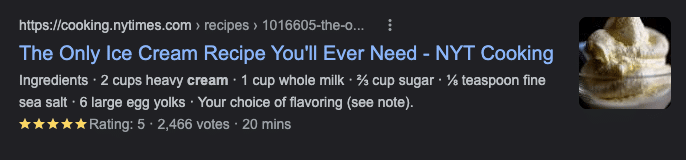
Sekarang, inilah tampilan penelusuran Anda tanpa cuplikan kaya.
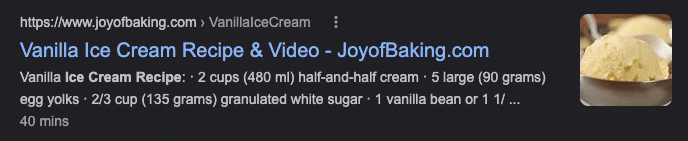
Cara Anda menyiapkan cuplikan adalah kunci untuk membuat perubahan visual ini. Cuplikan hasil dengan deskripsi yang diperkaya adalah yang telah dioptimalkan untuk menampilkan gambar, ulasan, dan peringkat. Cuplikan seperti ini disebut cuplikan kaya.
Meskipun cuplikan kaya tidak benar-benar wajib—cuplikan itu sendiri tidak akan membantu atau menghambat peringkat Anda—memiliki cuplikan kaya dapat membantu Anda memberikan kehidupan baru ke dalam hasil penelusuran Google Anda. Hal ini, pada gilirannya, akan membantu Anda meningkatkan SEO dan mendapatkan peringkat yang lebih baik dalam hasil pencarian.
Dalam paragraf berikut, kami akan mengajari Anda cara membuat cuplikan kaya di Google untuk menarik lebih banyak klik. Ada dua cara berbeda untuk menambahkan cuplikan kaya ke bisnis Anda. Kami akan memeriksa kedua metode secara rinci di bagian berikut. Namun pertama-tama, mari kita lihat beberapa hal dasar yang perlu Anda ketahui sebelum memulai.
Detail Penting untuk Ditambahkan ke Cuplikan Kaya
Hal pertama yang perlu Anda lakukan untuk menambahkan cuplikan kaya ke laman web Anda adalah memahami apa yang Anda ingin Google fokuskan pada laman web Anda. Namun, ini sangat bergantung pada jenis konten yang Anda publikasikan.
Misalnya, jika itu adalah resep, Anda dapat menambahkan tag untuk peringkat resep, durasi memasak, gambar barang jadi, dll. Demikian pula, jika itu adalah halaman produk, Anda dapat menambahkan gambar produk, peringkat produk, harga, ketersediaan, atau apa pun yang relevan.
Anda pasti pernah melihat nama penulis, tanggal terbit artikel, deskripsi meta, dll., di bawah artikel saat Anda mencari artikel. Tag seperti itu biasanya ditambahkan ke halaman web yang menerbitkan artikel.
Pada dasarnya, Anda harus menambahkan tag yang Anda ingin Google tampilkan kepada audiens Anda bahkan tanpa mereka membuka halaman web Anda. Setelah Anda mengetahuinya, Anda dapat mulai menambahkannya ke bisnis Anda.
Metode 1: Menggunakan Plugin
Cara pertama untuk menambahkan cuplikan kaya ke halaman web Anda adalah dengan menggunakan plugin AIl in One SEO, yang merupakan solusi SEO terpadu untuk bisnis Anda. Dengan menggunakan plugin brilian ini, Anda bisa mendapatkan akses ke berbagai alat SEO canggih yang dapat membantu Anda meningkatkan peringkat Anda di hasil pencarian. Mari kita lihat cara menggunakan plugin ini untuk menambahkan cuplikan kaya Anda.
Langkah 1: Instal Pluginnya
Langkah pertama untuk memulai adalah menginstal plugin di situs WordPress Anda.
Langkah 2: Tambahkan Orang atau Organisasi
Setelah plugin Anda diaktifkan di situs Anda, buka menu All in One SEO, klik Search Appearance. Sekarang klik pada tab Pengaturan Global dan gulir ke bawah ke bagian Markup Skema .
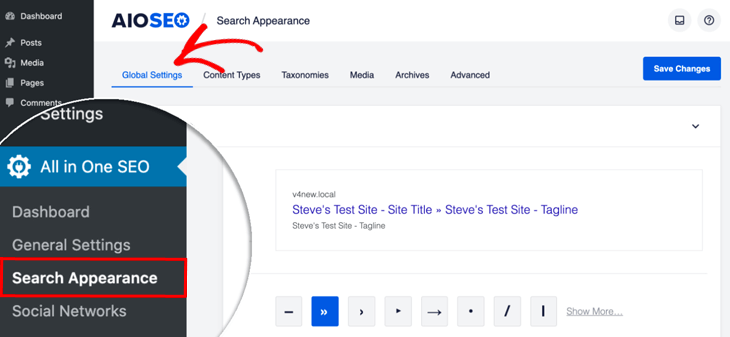
Di bagian ini, Anda dapat memilih apa yang mewakili bisnis Anda. Bisa berupa orang atau organisasi. Berdasarkan jenis bisnis Anda, pilih opsi terbaik untuk Anda. Demi tutorial ini, kita akan memilih tab organisasi.
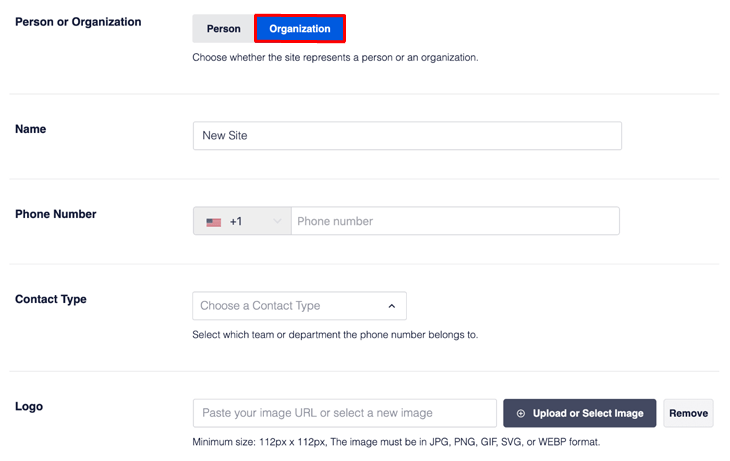
Sekarang isi formulir untuk menambahkan detail bisnis Anda. Anda juga dapat mengunggah logo Anda di sini. Jika Anda tidak menambahkan logo Anda, plugin akan secara otomatis menggunakan logo yang Anda unggah ke tema website Anda.
Langkah 3: Aktifkan Kotak Pencarian Tautan Situs
Langkah selanjutnya adalah mengaktifkan kotak pencarian tautan situs Anda. Dengan menambahkan kotak ini, Anda menawarkan cara cepat bagi orang-orang untuk menelusuri situs Anda langsung dari hasil penelusuran di Google. Fitur ini diaktifkan secara default, jadi Anda hanya perlu memastikan bahwa tombol tersebut diaktifkan di Kotak Penelusuran Aktifkan Tautan Situs .

Langkah 4: Menambahkan Cuplikan Kaya
AIl in One SEO memungkinkan Anda menambahkan cuplikan kaya ke konten, taksonomi, postingan individual, halaman, dan produk Anda. Dan tidak hanya itu, Anda juga dapat menggunakannya agar pengguna dapat menambahkan ulasan untuk bisnis Anda.

Untuk mulai menambahkan cuplikan kaya, Anda perlu mengunjungi menu All in One SEO dan klik Search Appearance . Sekarang klik pada tab Tipe Konten .
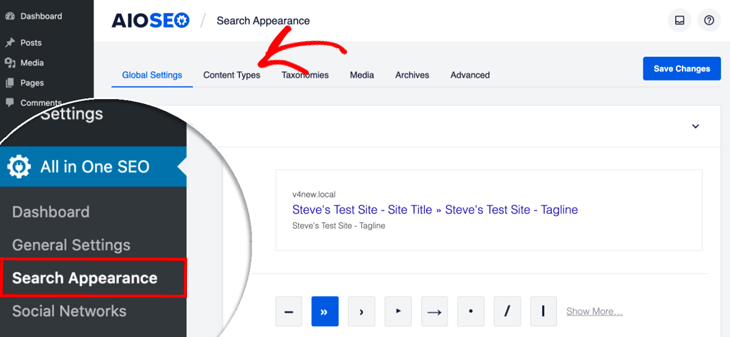
Di sini Anda akan melihat bagian untuk setiap jenis konten di situs Anda seperti postingan, halaman, dan produk.
Jadi mari kita lihat cara menambahkan skema ke postingan Anda. Cukup pilih postingan yang ingin Anda tambahkan skemanya. Sekarang klik pada Markup Skema untuk mengatur skema Tipe Skema dan Tipe Artikel Anda.
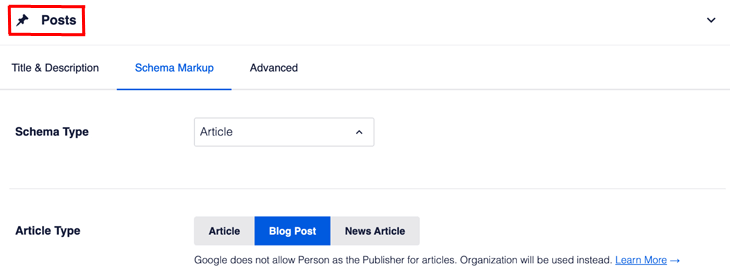
Selanjutnya pilih Artikel di bawah Jenis Skema. Di bawah Schema Type, Anda akan melihat pengaturan untuk Article Type . Ini disetel ke Entri Blog secara default, namun Anda dapat memilih mana yang paling sesuai dengan konten Anda. Anda juga dapat mengulangi proses yang sama untuk halaman dan produk Anda.
Jangan lupa untuk menyimpan pengaturan Anda setelah Anda mengubahnya. Itu mudah, bukan? Namun jika Anda tidak ingin menggunakan plugin tersebut, ada pilihan lain.
Metode 2: Menggunakan Pembantu Markup Data Terstruktur Google
Langkah 1: Buka Pembantu Markup Data Terstruktur Google
Ini adalah cara sederhana dan mudah lainnya untuk menambahkan cuplikan kaya ke laman web Anda. Yang harus Anda lakukan adalah membuka Pembantu Markup Data Terstruktur Google. Ini akan membawa Anda ke halaman berikutnya.
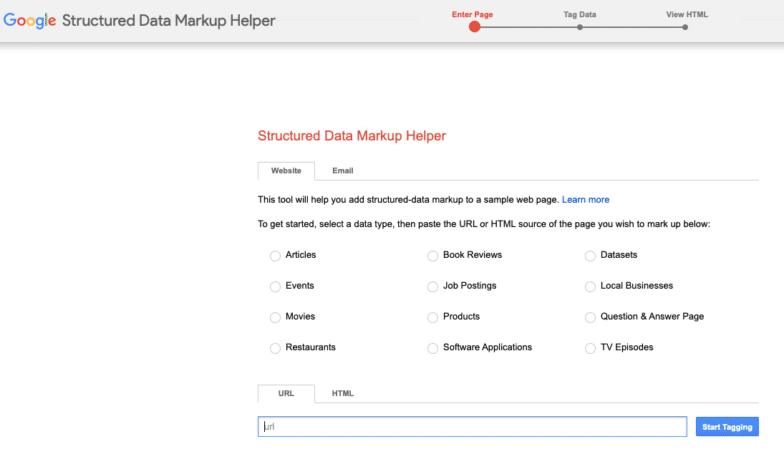
Di halaman ini, Anda perlu memilih atribut yang paling menggambarkan konten Anda. Sekarang masukkan URL halaman web Anda tempat konten tersebut dipublikasikan. Dengan menggunakan tipe data yang telah Anda pilih, Anda perlu memberi label pada konten Anda untuk memberi tahu Google tentang konten tersebut.
Ini disebut membuat mikrodata untuk situs web Anda. Ini pada dasarnya seperti memberi tahu Google bahwa ini adalah produk saya, dan inilah detail terpentingnya.
Namun masalahnya adalah Google tidak memahami bahasa yang kita gunakan. Jadi, Anda harus menggunakan HTML untuk memberi tahu apa yang Anda inginkan. Untuk itu, Anda harus membuat mikrodata terlebih dahulu untuk halaman web Anda.
Langkah 2: Buat Microdata untuk Halaman Web Anda
Pada langkah selanjutnya, Anda perlu membuat mikrodata untuk halaman web Anda. Setelah menambahkan URL, klik tombol 'Mulai pemberian tag' di sebelah kolom URL. Ini akan membawa Anda ke halaman baru di mana Anda akan melihat halaman web Anda di sisi kiri layar dan item data Anda di sebelah kiri.
Di halaman ini, Anda dapat dengan mudah mengaitkan detail tertentu halaman web Anda dengan mikrodata yang menjelaskan detail tersebut. Misalnya Anda ingin menampilkan nama penulis artikel. Dalam hal ini, cukup sorot nama penulis dengan memilihnya menggunakan mouse Anda.
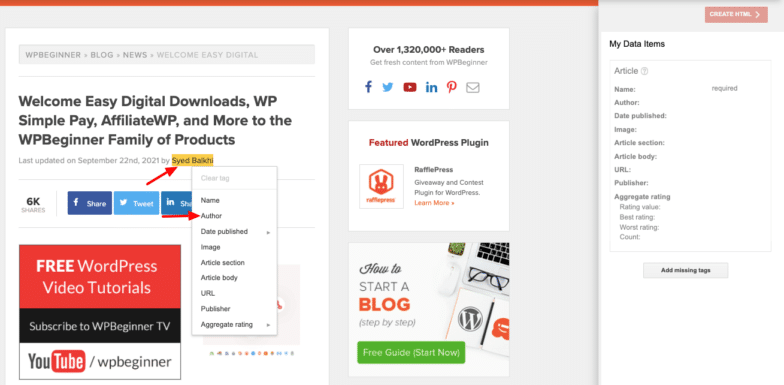
Sekarang klik kanan padanya dan pilih 'Penulis' untuk memberi tahu Google bahwa Anda ingin menampilkan nama penulis postingan Anda. Anda sekarang akan melihat bahwa nama penulis tercermin di bagian item data di sebelah kanan Anda. Anda dapat menambahkan semua informasi relevan lainnya yang Anda inginkan dengan mengikuti proses yang sama.
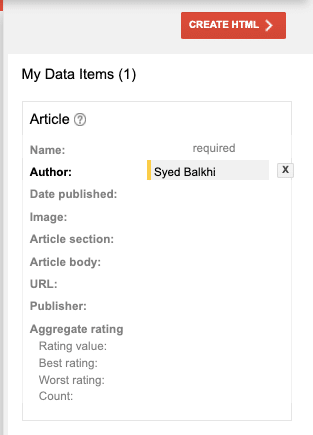
Langkah 3: Gunakan Microdata untuk Membuat HTML untuk Halaman Web Anda
Pada langkah ini, Anda akan menggunakan mikrodata dari langkah di atas untuk membuat HTML untuk halaman web Anda. Untuk itu, cukup klik tombol 'Buat HTML' yang terletak di atas 'Item Data Saya' di sisi kanan layar Anda.
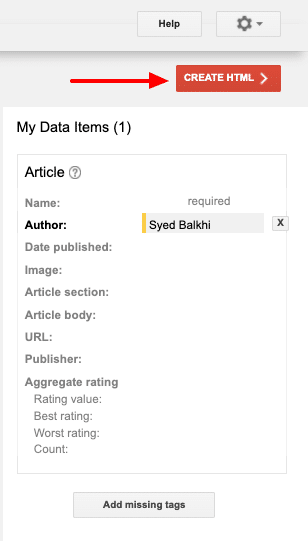
Langkah 4: Tandai Konten Anda Menggunakan Microdata
HTML Anda sekarang seharusnya dibuat secara otomatis. Anda akan melihat tag yang baru saja Anda buat tercermin dalam blok kode di sisi kanan layar Anda, seperti yang ditunjukkan di bawah ini.
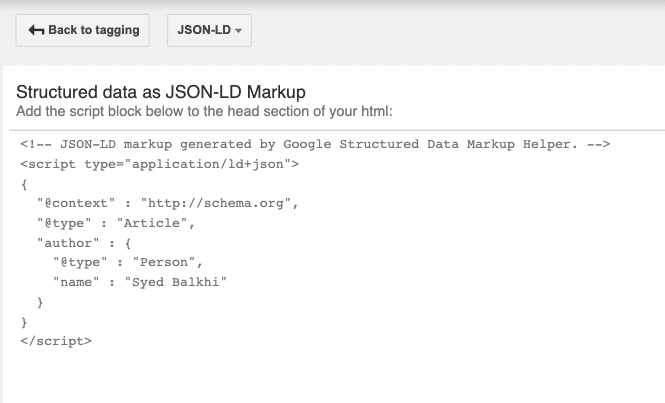
Anda dapat menyalin kode ini dan menempelkannya ke HTML artikel Anda melalui CMS Anda. Idealnya, Anda harus menempelkannya di bagian header HTML postingan Anda. Setelah Anda melakukannya, simpan pengaturan Anda, dan selesai.
Dan itu saja! Cuplikan kaya Anda akan berhasil ditambahkan ke halaman web Anda. Perlu dicatat bahwa mungkin perlu beberapa waktu bagi Google untuk mencerminkan hasilnya. Jika itu terjadi, jangan kecewa. Berikan waktu saja. Cuplikan kaya Anda pasti akan muncul.
